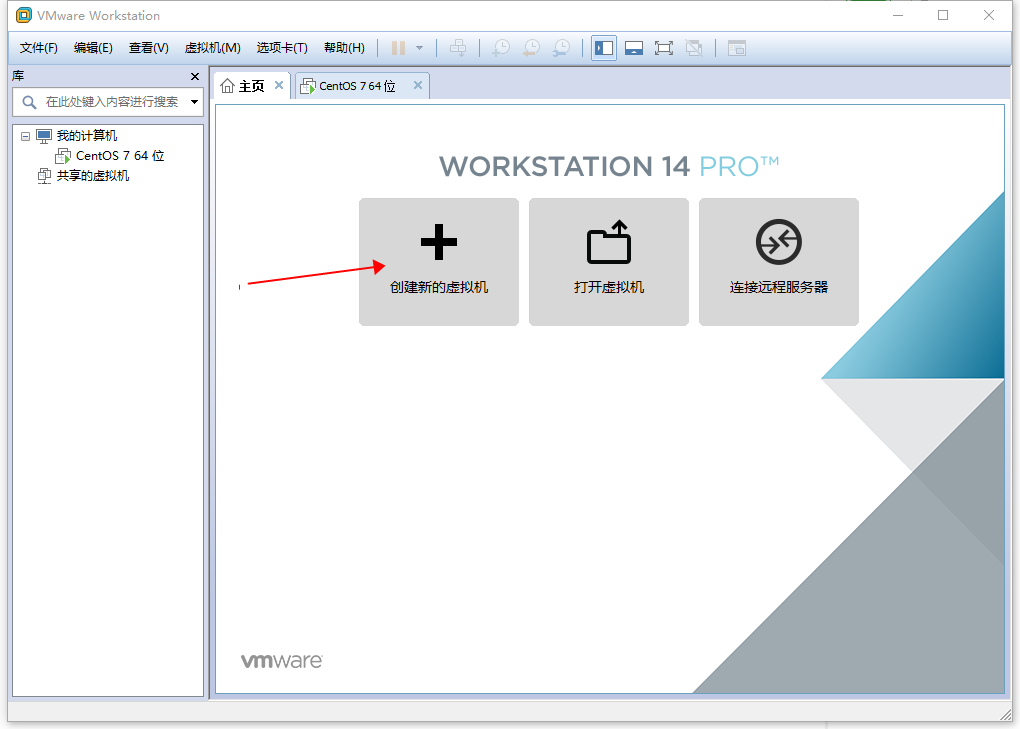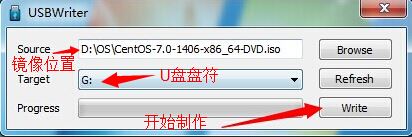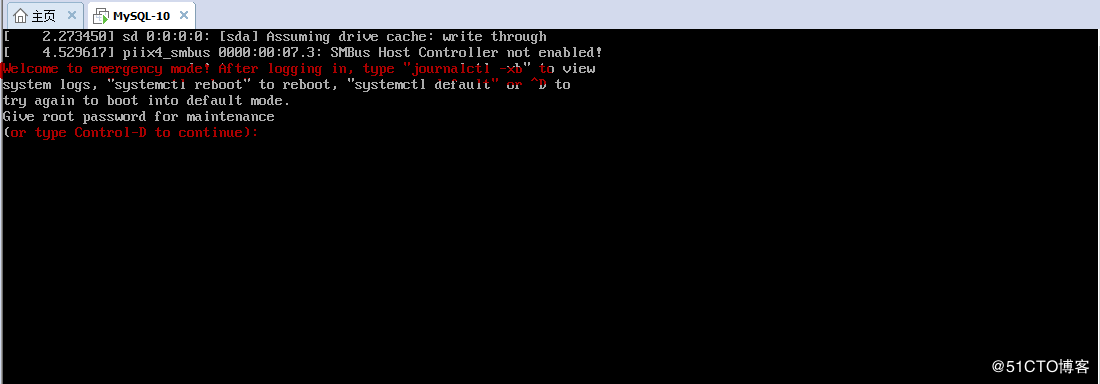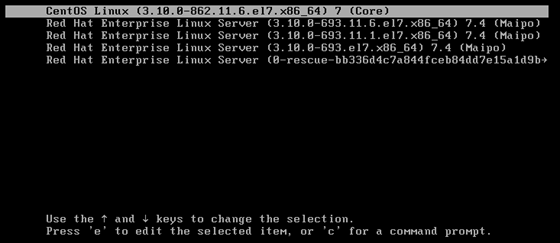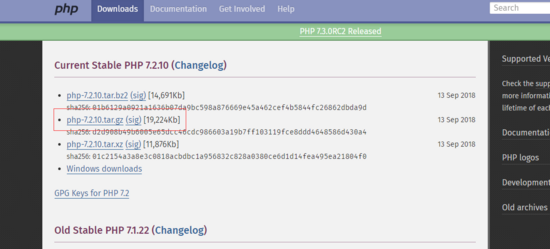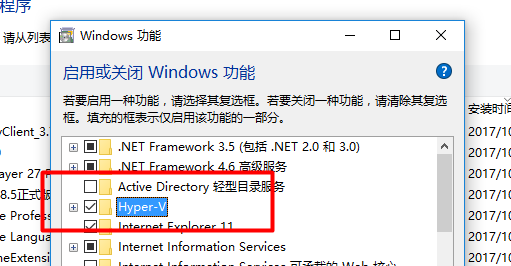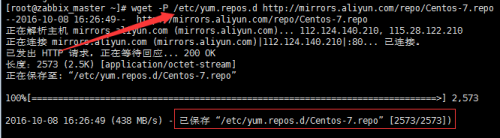CentOS7上以rpm方式安装JDK8
CentOS 7 安装成功后可能已经默认安装了OpenJDK的JRE,但平时进行JAVA开发时需要用完整的JDK,所以为了避免以后不必要的麻烦,在此卸载了OpenJDK的JRE,并重新安装了Oracle的JDK8
1.安装说明
系统环境:CentOS 7
安装方式:rpm
2.检查系统原安装版本
[hadoop@centos7-1 ~]$ java -version OpenJDK Version "1.8.0_131" OpenJDK Runtime Environment (build 1.8.0_131-b12) OpenJDK 64-Bit Server VM (build 25.131-b12, mixed mode)
[hadoop@centos7-1 ~]$ rpm -qa|grep java libvirt-java-devel-0.4.9-4.el7.noarch tzjava-2017b-1.el7.noarch java-1.8.0-openjdk-headless-1.8.0.131-3.b12.el7_3.x86_64 java-1.7.0-openjdk-1.7.0.141-2.6.10.1.el7_3.x86_64 libvirt-java-0.4.9-4.el7.noarch javapackages-tools-3.4.1-11.el7.noarch java-1.7.0-openjdk-headless-1.7.0.141-2.6.10.1.el7_3.x86_64 java-1.8.0-openjdk-1.8.0.131-3.b12.el7_3.x86_64 python-javapackages-3.4.1-11.el7.noarch [hadoop@centos7-1 ~]$
3.卸载系统已安装的openjdk
libvirt-java-devel-0.4.9-4.el7.noarch libvirt-java-0.4.9-4.el7.noarch tzjava-2017b-1.el7.noarch java-1.8.0-openjdk-headless-1.8.0.131-3.b12.el7_3.x86_64 java-1.7.0-openjdk-1.7.0.141-2.6.10.1.el7_3.x86_64 java-1.7.0-openjdk-headless-1.7.0.141-2.6.10.1.el7_3.x86_64 java-1.8.0-openjdk-1.8.0.131-3.b12.el7_3.x86_64
以root身份运行以下命令
[root@centos7-1 hadoop]# rpm -e --nodeps libvirt-java-devel-0.4.9-4.el7.noarch [root@centos7-1 hadoop]# rpm -e --nodeps libvirt-java-0.4.9-4.el7.noarch [root@centos7-1 hadoop]# rpm -e --nodeps tzjava-2017b-1.el7.noarch [root@centos7-1 hadoop]# rpm -e --nodeps java-1.7.0-openjdk-headless-1.7.0.141-2.6.10.1.el7_3.x86_64 [root@centos7-1 hadoop]# rpm -e --nodeps java-1.7.0-openjdk-1.7.0.141-2.6.10.1.el7_3.x86_64 [root@centos7-1 hadoop]# rpm -e --nodeps java-1.8.0-openjdk-headless-1.8.0.131-3.b12.el7_3.x86_64 [root@centos7-1 hadoop]# rpm -e --nodeps java-1.8.0-openjdk-1.8.0.131-3.b12.el7_3.x86_64
4.安装jdk
[root@centos7-1 local]# ll /usr/local/jdk-8u131-linux-x64.rpm -rw-r--r--. 1 root root 169983496 6月 12 23:17 /usr/local/jdk-8u131-linux-x64.rpm [root@centos7-1 local]# rpm -ivh jdk-8u131-linux-x64.rpm Preparing... ################################# [100%] Updating / installing... 1:jdk1.8.0_131-2000:1.8.0_131-fcs ################################# [100%] Unpacking JAR files... tools.jar... plugin.jar... javaws.jar... deploy.jar... rt.jar... jsse.jar... charsets.jar... localedata.jar... [root@centos7-1 local]#
jdk默认安装到了 /usr/java/ 下面
[root@centos7-1 local]# ll /usr/java/ total 0 lrwxrwxrwx. 1 root root 16 6月 12 23:18 default -> /usr/java/latest drwxr-xr-x. 9 root root 268 6月 12 23:18 jdk1.8.0_131 lrwxrwxrwx. 1 root root 22 6月 12 23:18 latest -> /usr/java/jdk1.8.0_131 [root@centos7-1 local]#
5.验证安装
[root@centos7-1 local]# ll /usr/bin/java lrwxrwxrwx. 1 root root 22 6月 12 23:18 /usr/bin/java -> /etc/alternatives/java [root@centos7-1 local]# ll /etc/alternatives/java lrwxrwxrwx. 1 root root 35 6月 12 23:18 /etc/alternatives/java -> /usr/java/jdk1.8.0_131/jre/bin/java [root@centos7-1 local]# java -version java version "1.8.0_131" Java(TM) SE Runtime Environment (build 1.8.0_131-b11) Java HotSpot(TM) 64-Bit Server VM (build 25.131-b11, mixed mode) [root@centos7-1 local]#
6.配置环境变量
[hadoop@centos7-1 ~]$ whoami hadoop [hadoop@centos7-1 ~]$ vi ~/.bashrc
设置JAVA_HOME,并将它加到PATH中
JAVA_HOME=/usr/java/default PATH=$PATH:$JAVA_HOME/bin export JAVA_HOME PATH
运行source命令,使修改生效。输出JAVA_HOME, PATH确认修改是否生效。
[hadoop@centos7-1 ~]$ source ~/.bashrc [hadoop@centos7-1 ~]$ echo $JAVA_HOME /usr/java/default [hadoop@centos7-1 ~]$ echo $PATH /usr/lib64/qt-3.3/bin:/usr/local/bin:/usr/local/sbin:/usr/bin:/usr/sbin:/bin:/sbin:/home/hadoop/.local/bin:/home/hadoop/bin:/usr/java/default/bin
至此,CentOS 7上安装JDK8顺利完毕,更多关于linux下安装JDK的文章请查看下面相关链接
版权声明
本文仅代表作者观点,不代表本站立场。
本文系作者授权发表,未经许可,不得转载。
本文地址:/jtjc/Linux/109056.html